
Sisukord:
- Autor John Day [email protected].
- Public 2024-01-30 08:46.
- Viimati modifitseeritud 2025-01-23 14:40.
See projekt on juhis kuidas kasutada segmenti 3642BH koos Arduinoga skiiiD kaudu
Enne alustamist on allpool skiiiD kasutamise põhiõpetus
Samm: käivitage SkiiiD
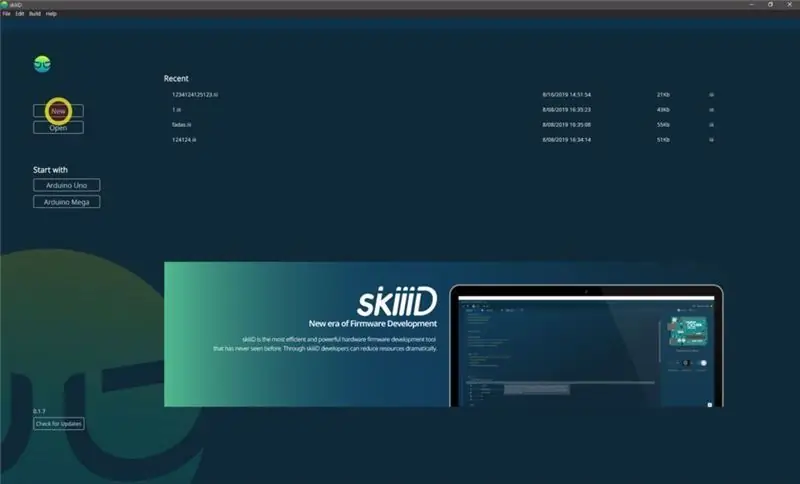
Käivitage skiiiD ja valige Uus nupp
Samm: valige Arduino UNO
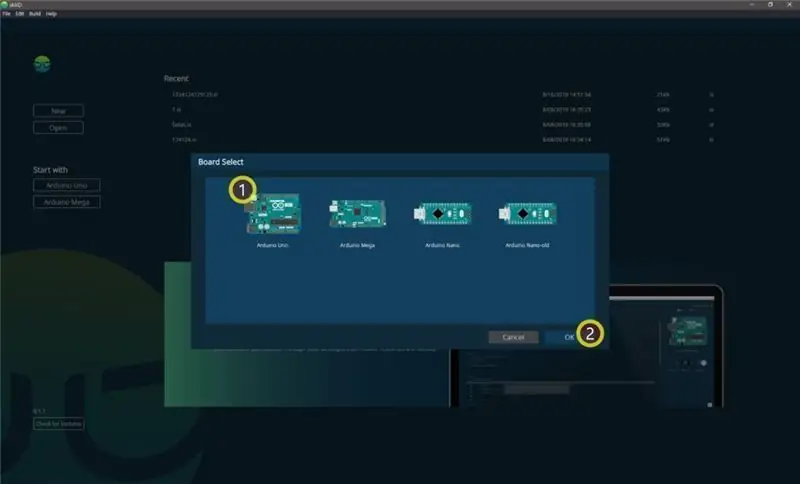
Valige ① Arduino Uno ja seejärel klõpsake nuppu OK
*See on õpetus ja me kasutame Arduino UNO -d. Teistel plaatidel (Mega, Nano) on sama protsess.
Samm: lisage komponent
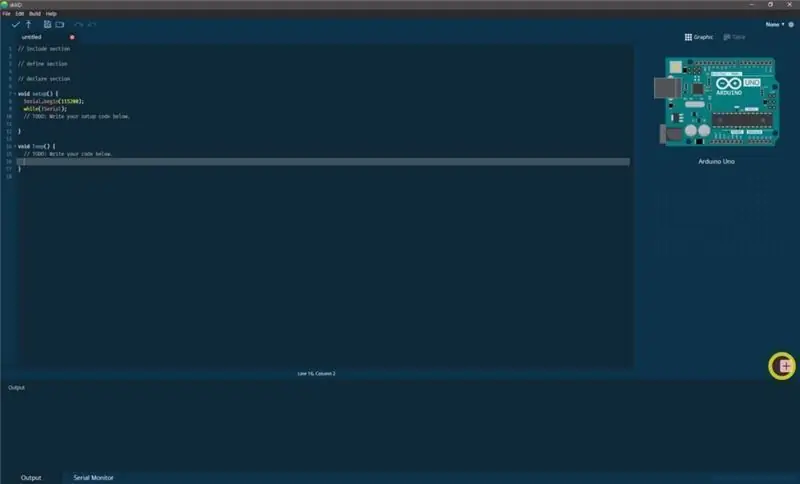
Komponendi otsimiseks ja valimiseks klõpsake nuppu „+” (lisage komponendi nupp).
4. samm: otsige või leidke komponent
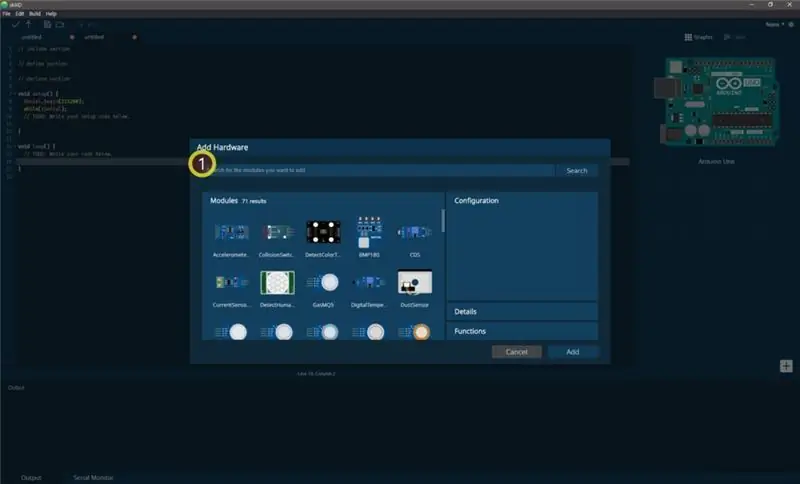
① Tippige otsinguribale „Laser” või leidke loendist LaserKY008.
Samm: valige LaserKY008
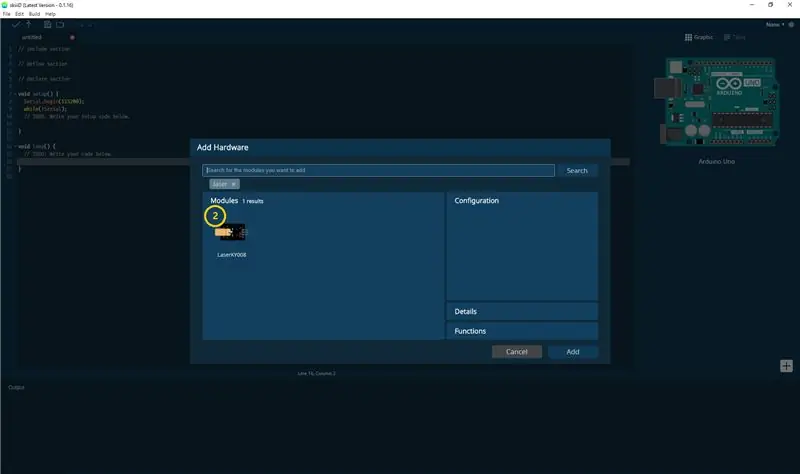
② Valige LaserKY008 moodul
6. samm: tihvti tähis ja konfiguratsioon
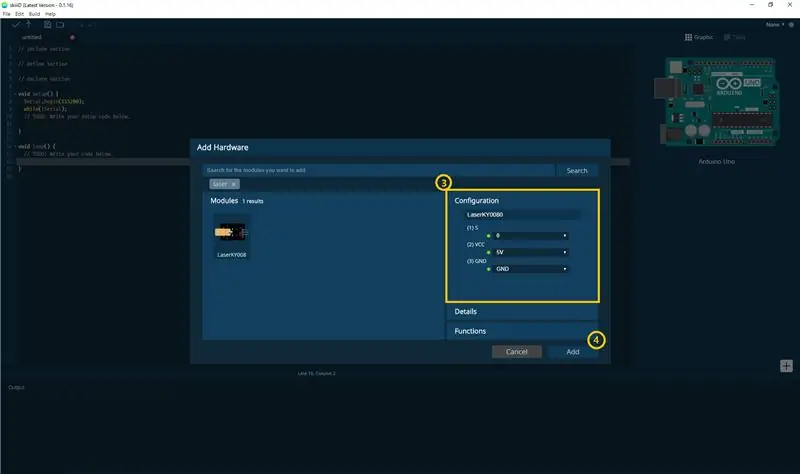
siis näete nööpnõela näidikut. (Saate seda konfigureerida.)
*Sellel moodulil on ühendamiseks 3 kontakti
skiiiD Editor näitab automaatselt tihvti seadistuse *konfiguratsiooni
[LaserKY008 mooduli tihvti vaikeindikaator] Arduino UNO korral
VCC: 5v
S: 3
GND: GND
Pärast tihvtide seadistamist ④ klõpsake paremal allosas nuppu ADD
Samm: kontrollige lisatud moodulit
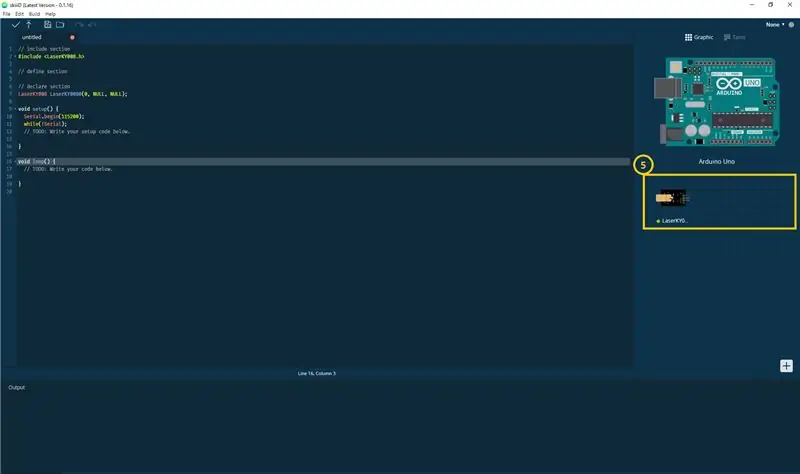
⑤ Parempoolsel paneelil on lisatud moodul
8. samm: LaserKY008 mooduli SkiiiD -kood
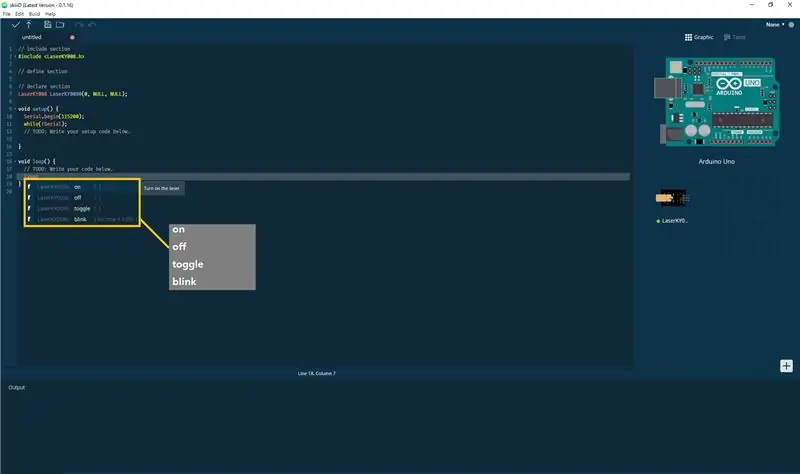
skiiiD Code on intuitiivsed funktsioonipõhised koodid. See põhineb skiiiD raamatukogudel
peal()
"Lülitage laser sisse."
väljas()
"Lülitage laser välja."
ümberlülitamine ()
"Lülita sisse. Lülita olekud sisse või välja."
vilkuma ()
"Vilkuv laser. Määrake aja vilkumise vaheline ajavahemik, sisestades muutujale" time "numbri. / NV vaikemuutuja" aeg "on 1000 ms."
9. samm: kontakt ja tagasiside
Töötame komponentide ja tahvliteekide kallal. Kasutage seda julgelt ja andke meile tagasisidet. Allpool on kontaktmeetodid
e -post: [email protected] twitter: Youtube: Kommentaarid on samuti head!
Soovitan:
Vibratsiooni 801s kasutamine koos SkiiiD -ga: 9 sammu

Kuidas kasutada vibratsiooni 801s koos SkiiiD -ga: õpetus vibratsiooni 801 arendamiseks skiiiD -ga
Liigutuse APDS9960 kasutamine koos SkiiiD -ga: 9 sammu

Kuidas kasutada žesti APDS9960 koos SkiiiD -ga: õpetus kokkupõrke lüliti XD206 arendamiseks koos skiiiD -ga
Kokkupõrke lüliti XD206 kasutamine koos SkiiiD -ga: 9 sammu

Kuidas kasutada kokkupõrke lülitit XD206 koos SkiiiD -ga: õpetus kokkupõrke lüliti XD206 arendamiseks koos skiiiD -ga
SlideSwitch 10KLineTaperi kasutamine koos SkiiiD -ga: 9 sammu

SlideSwitch 10KLineTaperi kasutamine koos SkiiiD -ga: õpetus SlideSwitch10KLineTaperi arendamiseks koos skiiiD -ga
CDS -i kasutamine koos SkiiiD -ga: 9 sammu

CDS -i kasutamine koos SkiiiD -ga: õpetus CDS -i arendamiseks skiiiD -ga
